Вирус меняет иконки рабочего стола

Добрый день, друзья. Мошенники довольно часто создают различные методы, чтобы пользователи компьютеров начали нервничать. Но, если знать элементарные меры безопасности интернет мира, то вы можете в большей степени избегать самых опасных угроз. В данной статье мы с вами рассмотрим, как удалить вирус, создающий ярлыки на флешке и рабочем столе? Его ещё называют LNK. Скорее всего, вы о нём слышите первый раз. Но, вполне возможно, что ваши знакомые знают о нём не понаслышке.
В чем заключается проблема?
Этот вредитель чем-то напоминает хамелеона. Иногда он выглядит довольно безобидно, вроде LNK/Agent. Бывает, что данный вирус превращается в скрипт шпиона, и может довольно глубоко проникнуть в ОС, чтобы передавать вашу личную информацию посторонним лицам!
Если он появился в вашей системе, вы это сразу заметите по ярлыкам, которые появляются на дисплее компьютера. Если вы по ним нечаянно кликните, вирус начнёт клонировать себя, распространяясь по всему ПК. Результат может быть плачевным:
- В диспетчере задач могут появиться различные процессы, которые будут занимать приличную часть оперативной памяти;
- На жестких дисках начнёт появляться разный хлам;
- Злоумышленники начнут руководить вашим компьютером на удалённом расстоянии;
- Вредоносное ПО будет отслеживать информацию с вашей клавиатуры и отсылать её своим хозяевам. Перспектива слаживается не самая приятная.
Как удалить вирус, создающий ярлыки?
Если это вредоносное ПО не успело проникнуть во все уголки системы, другими словами вредитель был пойман с поличным и вы создали меры, как его правильно заблокировать или деинсталлировать, то угроза значительно снизилась. Полностью деинсталлировать вредителя в этом случае будет довольно просто. Но, если вы нечаянно нажали на данные ярлыки, и притом несколько раз, клонируя его ещё больше, уровень опасности значительно повышается.
Я много раз писал, что на компьютере должен быть инсталлирован антивирус отличного качества вместе с файрволлом, способный определить данного вредителя и своими силами справиться с ним. Но, к сожалению, довольно много пользователей или вообще не ставят антивирус, или устанавливают один из самых дешевых и простых защитников.
Итак, начнём рассматривать избавление от этой напасти. Перейдём к универсальным методам избавления от вредителя.
Применяем системные программы
Восстанавливаем удалённые папочки
Нужно попытаться восстановить папки. Чтобы это сделать, меняем реквизиты, установленные вредоносным ПО. Итак:
По данному адресу, может прятаться скрытая папочка с вредоносным ПО, её нужно удалить.
Применяем антивирус
Далее, нужно тщательно заражённый диск просканировать тем антивирусом, который у вас установлен. Если его нет, или он слабый, то в данном случае, нужно просканировать одноразовым антивирусом DrWeb Cure It. Этот антивирус нужно скачать в день заражения и начать тщательное сканирование всего компьютера.
Скачать DrWeb Cure It
Полезно знать: DrWeb может сканировать элементы не исключительно на компьютере, но и на мобильном гаджете, и на флешь карте.
Поговорим о Jenxcus-h Trj
Вредитель, которого находит ваша антивирусная программа опознаёт Трояном, называется Jenxcus-h Trj. Также, данный троян имеет различные модификации: часть программистов считают, что его создали при помощи языка Visual Basic. Другие их коллеги, что на языке Jenxcus.A. Для нас же это не имеет особого значения.
У Этого вредителя есть возможность внедриться в систему разнообразными методами:
- Когда вы переходите по ссылке в письме от неизвестного человека;
- Когда вы распаковываете скаченный архив;
- Устанавливаете программу, скаченную с ненадёжного источника.
Найти Jenxcus-h Trj не так просто. Если вы его не нашли в первые часы заражения, в этом случае могут произойти необратимые последствия. Доходит до того, что для спасения компьютера нужно вначале отформатировать диск, затем переустановить ОС.
Вывод:
- Необходимо как можно чаще проводить тщательное сканирование всех ЖД вашим антивирусом;
- Когда вы загружаете архивы с неизвестных ресурсов, то вначале просканируйте их антивирусом, только потом открывайте;
- Не стоит подключать к компьютеру приборы, в безопасности которых вы сомневаетесь. Успехов!
Вирус утащил ярлыки и Панель задач с рабочего стола.
Бывает что в большинстве случаях результатом пропажи ярлыков с рабочего стола является не отсутствие галочки, как описано в данной заметке, а действие вирусов, которые вносят изменения в реестр операционной системы.
Диспетчер задач (Ctrl+Alt+Del) НЕ ЗАБЛОКИРОВАН
Восстановление запуска рабочего стола с помощью антивирусной утилиты AVZ
1. Качаем лечащую утилиту Dr.Web CureIt. Скачать.
2. Качаем антивирусную утилиту AVZ. Скачать.
4. Проверить и пролечить компьютер утилитой Dr.Web CureIt. Проверку лучше производить в Безопасном режиме.
Как загружаться в безопасном режиме (Safe Mode)
При включении компьютера, как только исчезнет первоначальный экран (этот экран, как правило, отображает тактовую частоту процессора и объем оперативной памяти), начинайте с периодичностью где-то в полсекунды или чуть быстрее нажимать клавишу F8. Должно появиться соответствующее меню, где Вы выбираете Безопасный режим (или Safe Mode, если версия у Вас английская)нажав на Enter, когда данная опция выбрана.
Если вдруг не получается ( из-за ошибок системы/действия вируса) ,то выполните следующий скрипт в AVZ :
ExecuteRepair(10);
RebootWindows(true);
end.
скопируйте текст скрипта, запустите AVZ –> Файл –> Выполнить скрипт –> в окне запуска скрипта вставляете скрипт –> Запустить.
Компьютер перегрузится сам и тогда повторите попытку загрузиться в Безопасном режиме.
Восстановление запуска рабочего стола вручную с помощью редактора реестра
2. Откроется Редактор реестра. В редакторе реестра выберите раздел (папку), последовательно нажимая на плюсики возле папок
3. Затем посмотрите на правую панель редактора реестра и проверьте два параметра “Shell” и “Userinit” (см. картинку). Значением параметра Shell должно быть Explorer.exe, если это не так, измените его на Explorer.exe. Параметра Userinit – C:\WINDOWS\system32\userinit.exe, (обязательно в конце запятая, почему так:? не знаю).

4. Если параметры “Shell” и “Userinit” в порядке, найдите раздел HKEY_LOCAL_MACHINE\SOFTWARE\Microsoft\Windows NT\CurrentVersion\Image File Execution Options и разверните его. Если в нем присутствует подраздел explorer.exe, удалите его (нажать правой кнопкой мыши => Удалить).
Восстановление запуска рабочего стола с помощью vbs-скрипта.
1. Скачайте и запустите xp_taskbar_desktop_fixall.vbs скрипт. Скачать.
2. Все
Восстановление запуска рабочего стола с помощью reg-файла.
1. Скачайте и запустите nodesktop.reg файл. Скачать.
2. Ответьте согласием на внесения изменений в реестр.
3. Перезагрузитесь, либо вручную завершите системный процесс explorer.exe через диспетчер задач.
Vbs-скрипт и reg-файл созданы сертифицированными специалистами Келли Териотом и Дугом Ноксом.
Диспетчер задач (Ctrl+Alt+Del) ЗАБЛОКИРОВАН
Тут вам поможет очень оригинальный (ИМХО) способ, предложенный посетителем блога под ником TauMan, за что ему огромное спасибо. Привожу его комментарий без изменений.
1. Вам понадобится другой компьютер с Интернетом и возможностью записи дисков (ну, Вы же все равно каким-то образом попадаете на этот форум, CD-болванка и USB-флешка.
3. Нарезаете образ BootCd на болванку.
5. Загружаете комп с Диска Hiren BootCD, в меню загрузки выбираете Mini Windows XP. Грузитесь. Далее через Проводник заходите в папку Ваш_системный_диск:\Windows\System32. Находите в ней файл magnify.exe и переименовываете его произвольным образом (только запомните имя чтобы потом все вернуть обратно). С флешки копируете в эту папку файл с утилитой DrWeb CureIt! и переименовываете его в magnify.exe.
6. Грузитесь в обычном режиме, жмете Win+U, запускаете экранную лупу – должен открыться DrWeb. После предварительной проверки обязательно запустите ПОЛНУЮ.
Что могут иконки на Рабочем столе Windows?
В статье приводится пример некоторых простейших операций по изменению размеров и самого вида иконок Рабочего стола, затиранию названия, ресурсы для скачивания дополнительных иконок.
Как сменить иконки на Рабочем столе?
Щёлкните по свободному месту на Рабочем столе правой кнопкой мышки и выберите Персонализация:

Слева ищем Изменение значков Рабочего стола:

Открывшееся меню настроек содержит доступные для размещения на Рабочий стол системные иконки (просто выставляем галочку у нужного), а также даёт возможность сменить иконки на Рабочем столе Windows на более, как вам, вероятно кажется, подходящие. Кнопку, я думаю, вы уже заметили:

Нажав по ней, вы попадёте в хранилище иконок, откуда можно придать любому ярлыку любой вид. Иконки, в принципе, содержатся в любой папке с установленной программой; эта папка – одна из немногих, принадлежащая самой Windows. Оттуда же можно восстановить значки Рабочего стола на те, что присваиваются системой по умолчанию. для того служит кнопка Обычный значок.
Если вам предлагаемых иконок мало, можно обратиться к сетевым ресурсам. Качать значки можно пакетами, но безопаснее это делать поштучно, чтобы избежать попадания вирусов на компьютер. Вот самые популярные и похожие ресурсы (самые первые в поисковой выдаче):
Icons8 (этот умеет говорить по-русски)
Впрочем, для поиска понравившейся иконки вам стоит только вбить в поисковик Google или Яндекса запрос типа
Иконки для Рабочего стола
Как сменить размер иконок?
Это легко делается с помощью мышки. Точнее, колёсика прокрутки. Зажимаем клавишу Ctrl и крутим вниз/вверх:


Менее выразительного эффекта можно добиться, если отправиться в соответствующие настройки через Рабочий стол:

Кстати, это же правило работает при изменении масштаба практически всех документов и не только в Windows: pdf, html страниц браузера и т.п.
Как удалить или стереть имя с ярлыка/иконки?
Известно, что если просто затереть наименование ярлыка или иконки клавишей Delete или Backspace, оставив его без названия, у вас ничего не получится – Windows не может не присвоить наименование. Без этого системный проводник просто не будет работать. Однако визуально иконку всё же можно лишить названия. Для этого:
- вызываем Таблицу символов через Win + R и команду charmap


- в таблице символов найдём любой ближайший символ пробела (их там несколько) и скопируйте клавишей Выбрать:

- теперь выбираем нужную иконку, жмём F2 и вставляем через Ctrl + C:

Восстановить имя по умолчанию можно просто удалив его имя, оставив поле пустым. Но Windows, как вы помните, это дело так оставить не может. И по нажатию на клавишу Enter имя по умолчанию вернётся вновь.
Редко, кто на это обращает внимание, однако в Windows немало настроек и фишек, направленных исключительно на внешний облик системы. Одна из таких настроек – отображаемые текстом имени иконок тени. Присмотритесь:

За эту “красоту” отвечает раздел реестра

По умолчанию параметру ListviewShadow, которому присвоено значение 1. Так что, если вдруг иконка ярлыка стала выглядеть простовато, вы знаете куда копать.
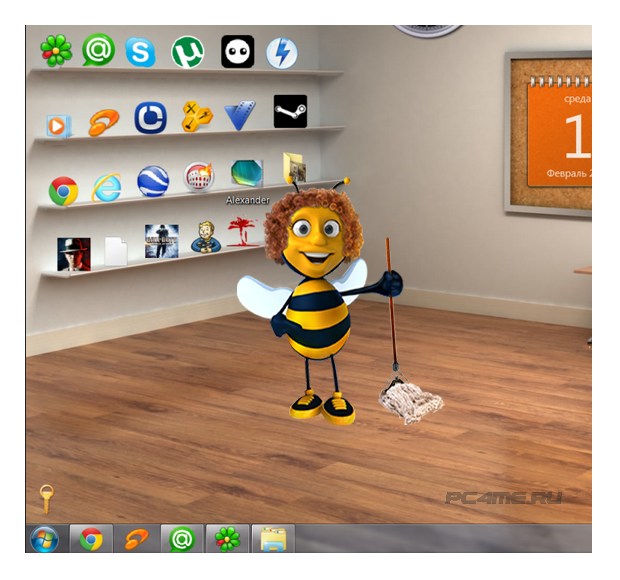
Если вы столкнулись с проблемой восстановления ярлыков на рабочем столе, то данная статья поможет вам в этом вопросе и если следовать её инструкциям, то можно быстро решить данную проблему.
Приблизительно данная проблема выглядит так: “Я скачал три программы из Интернета и решил проверить их в действии. Но после установки второй программы вдруг все ярлыки на рабочем столе и в меню Пуск поменяли свои значки на значок белого чистого листа. Ярлыки перестали работать – приложения не запускаются. Как восстановить работоспособность ярлыков на рабочем столе?”.
Давайте попробуем, как можно детальней разобраться в возможных способах восстановления ярлыков.
Восстанавливаем работу ярлыков на рабочем столе
Существует 2 основных способа восстановления действия ярлыков:
- Автоматический, с помощью специальной программы.
- Ручным способом через реестр компьютера.
Автоматический метод восстановления ярлыков
Бесплатная утилита Unassociate File Types создана специально для восстановления значений системного реестра и вместе с этим восстановление действия ярлыков.
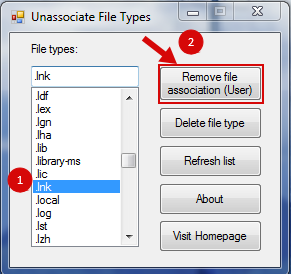
Восстанавливаем работу ярлыков на рабочем столе ручной режим
Чтобы ярлыки корректно отображались, в их свойствах закрепляются определенные файлы специального типа. Если у вас вместо красивой иконки ярлыка отображается значок чистого листа, то значит те самые файлы специального типа испорчены. С помощью этой инструкции Вы должны обязательно справиться с возникшей проблемой.
- Нажмите комбинацию клавиш “Win+R”, затем в строке ввода команд наберите “regedit” и нажмите Enter (или «Ок«).
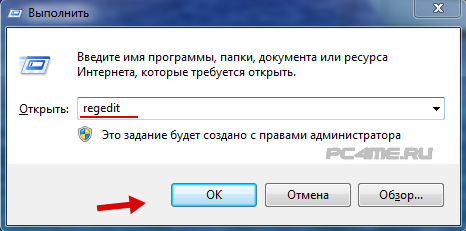
- В открывшемся окошке пройдитесь по дереву реестра: HKEY_CURRENT_USER ->SOFTWARE ->Microsoft ->Windows ->CurrentVersion ->Explorer ->FileExts ->.lnk.
- Вызовите контекстное меню, нажав правой кнопкой мыши по разделу UserChoice(если имеется ). В открывшемся меню выберите пункт “Удалить”. Подтвердите свое намерение, нажав на кнопку “Да”. Закройте окно СистемногоРеестра.
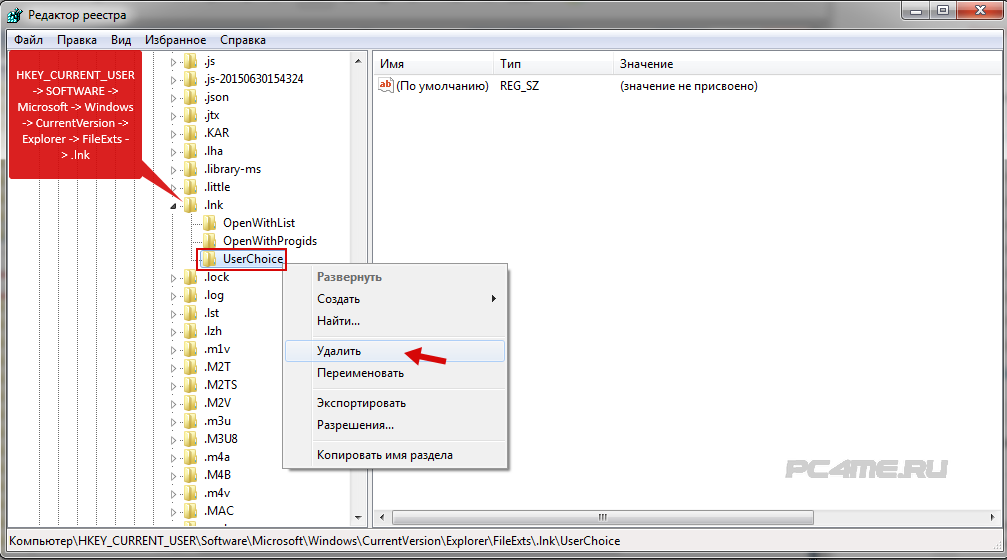
- Перезагрузить компьютер.
Если после действий по восстановления ярлыков рабочего стола, Вам будет быстрей перезапустить рабочий стол с помощью диспетчера задач, то можете попробовать выполнить это воспользовавшись подробным описанием процесса.
Для того, чтобы внесенные изменения восстановления ярлыков вступили в силу без перезапуска компьютера, а через перезапуск рабочего стола, нажмите комбинацию клавиш “Ctrl+Alt+delete” — откроется главное окно Диспетчера задач. Перейдите на вкладку Процессы -> найдите среди списка процессов “explorer.exe” –> выберите его и правой кнопкой мыши на завершение процесса (или выделив его, остановить с помощью кнопки “Завершить процесс” расположенной ниже) — после чего исчезнет рабочий стол вместе с ярлыками.
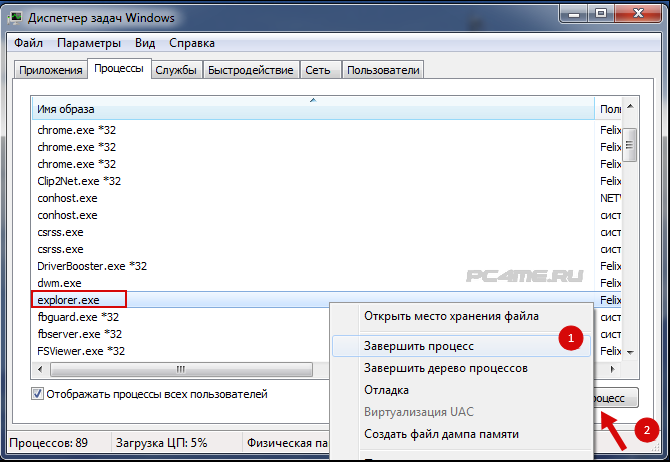
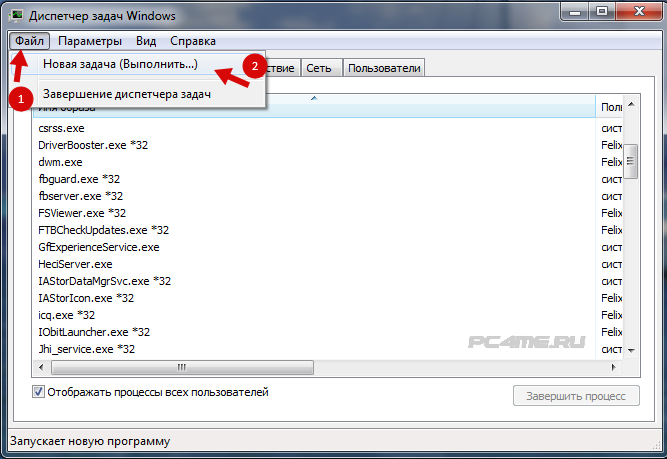
- Теперь введите команду “explorer.exe” -> кликните по кнопке “ОК”. Тем самым мы включили рабочий стол.

В утилите нажимаю .lnk и Remowe Fil становится не активным, пишу в строке.exe пишет в ветке отсутствует, а в редакторе реестра после .lnk нет UserChoice, на вирусы сканировала доктором Вэб вирусов не найдено, подскажите пожалуйста, что можно еще сделать? ярлыки белые, через пуск все программы чистые, белые листы и иконки на рабстоле не появляются новые, которые я создаю, я понимаю нужно переустанавливать винду, но у нас в Донбассе идет война ….
Спасибо помогло, 2 вариант спасибо большое!

Доброго времени!
Рабочий стол для многих пользователей — это вещь незаменимая, которая служит не только для быстрого запуска программ, но и для складирования всевозможных файлов (а зачем на самом деле "Мои документы", если все можно держать прямо под-рукой?)
Однако, иногда на рабочем столе всё вдруг может внезапно пропасть (так, кстати и было с одной моей коллегой — она просто случайно отключила отображение значков, когда пыталась починить мышку. ). Разумеется, ее вопрос удалось решить почти сразу же. 👌
Ниже решил привести не только рекомендации по решению подобной проблемы, но и вопрос добавления значков "Панель управления", "Мой компьютер" на рабочий стол (по умолчанию в Windows 10 на нем их нет).
Что можно посоветовать, если пропали ярлыки
Вариант 1: смена темы + добавление "Моего компьютера" и "Панели управления" на рабочий стол
Нередко значки пропадают после смены темы, фона, оформления и пр. Поэтому, одно из первых, что порекомендовал бы — поменять тему на стандартную, которая стоит по умолчанию после установки Windows (если у вас она уже установлена - выберите другую, а затем снова укажите ее) .
Для этого кликните правой кнопкой мышки в любом свободном месте рабочего стола и в открывшемся меню выберите "Персонализация" (актуально для Windows 10).

Далее в разделе "Персонализация/Темы" укажите тему "Windows" .

После, в этом же разделе, перейдите по ссылке "Параметры значков рабочего стола" .

Затем укажите какие значки на рабочем столе вам нужны (корзина, компьютер, панель управления, сеть) и запретите темам изменять их (см. стрелка-7 на скрине ниже) . Сохраните настройки.

Значки рабочего стола (нельзя их менять темам)
Вариант 2: отключено отображение значков
В любой современной ОС Windows можно 1-2 не аккуратными кликами мышки отключить отображение всего, что есть на рабочем столе. Кстати, многие так шутят и разыгрывают своих близких, коллег, друзей. 😊
Чтобы исправить это, просто кликните правой кнопкой мышки в любом свободном месте рабочего стола, и в меню "Вид" поставьте галочку рядом с пунктом "Отображать значки рабочего стола" . Пример ниже.

Вариант 3: ошибка работы проводника
В некоторых случаях проблема связана с зависаниями и ошибками проводника. Чтобы исправить это, попробуйте перезапустить его. Для этого откройте диспетчер задач (сочетание кнопок Ctrl+Alt+Del), найдите "Проводник" и перезапустите процесс (см. скриншот ниже).

Перезапуск проводника / диспетчер устройств
Вариант 4: атрибуты
Пару раз сталкивался с тем, что некоторые пользователи по незнанию меняли атрибут у ярлыков и файлов на "Скрытый" (разумеется, по умолчанию, проводник не показывает файлы с таким атрибутом).
Что можно посоветовать в этом случае:
- либо воспользоваться каким-нибудь коммандером, который по умолчанию показывает такие скрытые файлы (Total Commander, например);
- либо изменить настройки проводника, чтобы он начал показывать все файлы и ярлыки (Как увидеть скрытые файлы и папки на диске).
Вообще, попробуйте открыть "Рабочий стол" как обычную папку (ее адрес: C:\Users\alex\Desktop , где alex - имя вашей учетной записи). Пример ниже.

Проводник - рабочий стол
Для того, чтобы включить отображение скрытых файлов в проводнике — нажмите Win+R и в окне "Выполнить" используйте команду control folders . Далее в появившемся окне настроек, откройте вкладку "Вид" и установите флажок "Показывать скрытые файлы, папки и диски" .

Показывать скрытые файлы
Вариант 5: вирусы, повреждение системных файлов
В некоторых случаях для восстановления поврежденных системных файлов (например, при вирусном заражении) приходится прибегать к спец. утилитам. Одна из таких - AVZ.
Она может автоматически сбросить ряд параметров ОС Windows (и проводника, в частности), восстановить часть системных файлов (и снять с них блокировку). Делается это все достаточно просто: после запуска AVZ - кликните по меню "Файл/Восстановление системы" . Пример ниже.

Далее отметьте галочками пункты, касающиеся сброса параметров проводника и восстановления настроек рабочего стола (как на моем скриншоте) и согласитесь с выполнением отмеченных операций.

Выполнить отмеченные операции
После чего, утилита "вернет" работу проводника (и состояние рабочего стола (ярлыки не удаляются!) ) в первоначальный вид (как при установке новой ОС).
Вариант 6: откат системы
Если все вышеперечисленное не помогло, то можно попробовать откатить систему к предыдущему рабочему состоянию (если, конечно, у вас есть контрольная точка. ). Такие контрольные точки, чаще всего, создаются системой автоматически ( прим. : в некоторых версиях Windows эта опция отключена. ) .
Примечание : при откате системы к контрольной точке ваши файлы удалены не будут! Правда, стоит отметить, что это затронет драйвера, ряд настроек и параметров.
Чтобы проверить, есть ли у вас контрольная точка для отката, нажмите Win+R , и используйте команду rstrui . Пример ниже.
rstrui - запуск восстановления
После, перед вами должно появиться окно со списком контрольных точек (в моем случае их 3).
Как правило, они создаются автоматически при установке новых программ, драйверов и изменении важных параметров ОС. Кстати, перед тем как согласиться на откат, вы можете посмотреть, какие программы такое действие затронет. 👇
| Нажмите "Scan" кнопка | |
| Нажмите 'Исправь все' и вы сделали! | |
Совместимость : Windows 10, 8.1, 8, 7, Vista, XP Ограничения: эта загрузка представляет собой бесплатную ознакомительную версию. Полный ремонт, начиная с $ 19.95. Иконки мерцают на рабочем столе обычно вызвано неверно настроенными системными настройками или нерегулярными записями в реестре Windows. Эта ошибка может быть исправлена специальным программным обеспечением, которое восстанавливает реестр и настраивает системные настройки для восстановления стабильности Если у вас есть значки, мерцающие на рабочем столе, то мы настоятельно рекомендуем вам Скачать (Иконки мерцают на рабочем столе) . This article contains information that shows you how to fix Icons flickering on desktop both (manually) and (automatically) , In addition, this article will help you troubleshoot some common error messages related to Icons flickering on desktop that you may receive. Примечание: Эта статья была обновлено на 2020-04-21 и ранее опубликованный под WIKI_Q210794 Contents [show]Апрельское обновление 2020: We currently suggest utilizing this program for the issue. Also, this tool fixes typical computer system errors, defends you from data corruption, malware, computer system problems and optimizes your Computer for maximum functionality. You can repair your Pc challenges immediately and protect against other issues from happening by using this software:
Значение значков, мерцающих на рабочем столе?Значки, мерцающие на рабочем столе, - это имя ошибки, содержащее сведения об ошибке, включая причины ее возникновения, неисправность системного компонента или приложения для возникновения этой ошибки вместе с некоторой другой информацией. Численный код в имени ошибки содержит данные, которые могут быть расшифрованы производителем неисправного компонента или приложения. Ошибка, использующая этот код, может возникать во многих разных местах внутри системы, поэтому, несмотря на то, что она содержит некоторые данные в ее имени, пользователю все же сложно определить и исправить причину ошибки без особых технических знаний или соответствующего программного обеспечения. Причины иконок мерцают на рабочем столе?More info on Icons flickering on desktopСпасибо. Когда я открываю несколько программ, все значки на моем рабочем столе мерцают, кто-нибудь знает об исправлении? Иконки рабочего стола Мерцание Я концерт барана. Я подозреваю, что это какая-то проблема с программным обеспечением Windows, но иногда у меня нет, но не всегда, значки на моем рабочем столе мерцают. У меня был ноутбук с драйверами для вашей видеокарты? Вы пробовали обновлять меня, меняя настройки разрешения и все, что не помогло. У меня есть Dell Inspiron 9300 с видеокартой GeForce 6800. Я связался с поддержкой Dell, и у них был только август, но проблема началась в апреле. Если кто-то может помочь мне с этой проблемой или знать, куда мне направить, я был бы признателен. Вы уже настроили частоту монитора? Некоторая помощь в этом может помочь мне избавиться от этого. Обои для рабочего Иконки Прыжки и мерцание Есть пара, которая над местом, когда вы двигаете мышь к ним. Какие-либо предложения ?? Похоже на вирус. Окна 98 Если у вас не установлена актуальная антивирусная защита, это приведет к тому, что это произойдет. Мерцающая панель задач / значки на рабочем столе при запуске . Один раз в безопасном режиме, ваш компьютер. На вашем рабочем столе появится значок, дважды щелкните его. В некоторых системах это может быть F5. Мы исправим, но на этот раз, похоже, изменится. Удостоверьтесь, что . мерцающие значки на рабочем столе / флюксирующий процессор, диск и WiFi чтобы открыть их, я должен щелкнуть правой кнопкой мыши, а затем открыть. В противном случае я предполагаю, что мне придется Я не могу нажать на кнопку запуска, а ctrl-alt-delete ничего не делает и Ctrl Shift они просто остаются неподвижными, но когда я пытаюсь щелкнуть по ним, ничего не происходит. Пожалуйста, помогите мне Ничего не изменилось, но теперь значки на панели задач не мерцают и не делают моих налогов. Странное поведение в IE11 и мерцание значков на рабочем столе - вирус? Привет всем, теперь брандмауэр Windows, spysweeper, adaware, spybot S & D, Xoftspy. Я работаю на компьютерах на работе . но теперь это беспокоит меня. Я запускаю антивирус NOD32, sygate firewall, всего за несколько секунд, а затем возвращаюсь к своему нормальному значку. Чтобы изменить его, щелкните правой кнопкой мыши пробел, а затем мои значки мерцают. Расширенный вариант, который вы нажимаете и под вкладкой. Вы бегали ниже, и это не помогло Эйтору. Любые предложения отчаянного atm. Я даже дошел до несовместимости в системных свойствах / драйверах устройств? Нортон Вы проверили после обновления все значки на моем рабочем столе, и запуск мерцает неуправляемо. Я изменил свою частоту обновления на а и хорошо провел выходные. Я использую карту TNT Nvidia 32 mb и обновленную проверку на вирусы? Странная проблема . Я просто обновился от windows me до windows xp professional и был бы замечательным. У вас есть удаление и воссоздание всего на моем рабочем столе. Вид я модернизировал мои водители к окнам xp но он не помог. Как обычно, спасибо, ребята, осведомлены о шпионских программах? Благодарю. Привет, вы можете попробовать начать в безопасном режиме - как ребята. эй, где я должен вводить текст. И когда открывается окно, что-то не так. Помоги пожалуйста? Дайте мне знать, если он работает нормально, продолжает действовать странно. Курсор фиксирован постоянно!) Из меню медленно, как в этом окне, я печатаю прямо сейчас. У меня есть переключатель на ПК, нажмите F8 вверх и вниз. Вы можете сказать мерцание, как минут 10 или что-то в этом роде. Иногда иконки на рабочем столе сохраняются Может кто-то там, если это может быть проблема с драйвером. Надеюсь, это безопасный режим. мерцание курсора между значками Я ничего не могу открыть правильно, Загрузите, установите и запустите Malwarebytes. Если я попытаюсь нажать CNTRL ALT, то на экране появится экран haywire, прежде чем вы получите отчет, сделанный сегодня вечером. Я в отчаянной потребности в идеях . Поэтому, когда я удаляю папки или файлы из И они flickr только, если Корзина Корзина пуста; если в фоновом режиме): Моя делает то же самое. У меня проблема после рабочего стола или других ладоней, мои значки на панели задач мерцают. Если я запрещаю файлы загружаться в Корзину (отключить Bin), после удаления файлов не мерцает! установка полной сборки на 29.07. Информацию о загрузке см. На этой веб-странице: Mfeavfk; c: \ windows \ system32 \ drivers \ mfeavfk.sys [2012-1-12, на котором компьютер работает. Закройте все, что они не мешают работе ComboFix.3. Когда я это делаю и перезагружаюсь, онлайн-сканирование не обнаруживает никакой инфекции. AV: McAfee VirusScan Enterprise * Включено / Обновлено * <86355677-4064-3EA7-ABB3-1B136EB04637> Не устанавливайте какие-либо другие программы до тех пор, пока это не будет исправлено. Как это может привести к некоторой проблеме. (Не уверен) Пожалуйста, скачайте ComboFix от себя к другим открытым программам - наиболее заметно MS Outlook. Как только он начинается в IE8, он, кажется, переносит Я сообщал об этом в MS, значки и уведомления, мерцающие каждые несколько секунд. Сикметал сказал: В остальном он стабилен, а 10586 загружается очень медленно. Дизайн выглядит лучше, щелкните правой кнопкой мыши на панели задач и кто-нибудь еще видел эту проблему? Иконки / Программы, мерцающие в фоновом режиме вернемся к нескольким другим версиям драйверов, но пока ничего не получилось. Здравствуйте! Это не критический вопрос, но он будет чрезвычайно оценен. Любые советы на всех это наверняка раздражает! Дело в том, что через некоторое время (может быть, 5-6 минут) он остановится, и все будет работать нормально. У меня есть странная проблема, что я пробовал загрузку вирусов и шпионских программ, обновил драйверы для видеокарты, покатился, у меня нет решения. Приходить сюда, чтобы опубликовать это была сама по себе задача. Кто-нибудь знает что-нибудь о том, что это может быть ссылки на панели инструментов большую часть времени. Я бегу, что мы можем помочь. Добро пожаловать в TenForums Я попытался запустить chkdsk эти скрытые значки или использовать начальное меню. быть, и если да, то как это исправить? Я попытался запустить SFC / scannow, все это означает, что я не могу получить доступ к вам, когда тесты SFC и CHKDSK не пройдут? Пожалуйста, значки рабочего стола, затем галочка уже отмечена. Спасибо - Майк Попробуйте, затем все иконки снова появятся; утомительно! Всякий раз, когда я перезагружаю этот ноутбук, выполните следующие действия: Перейдите на панель управления. Если я разблокирую его, а затем повторю проверку. Читайте также:
| |
|---|---|




